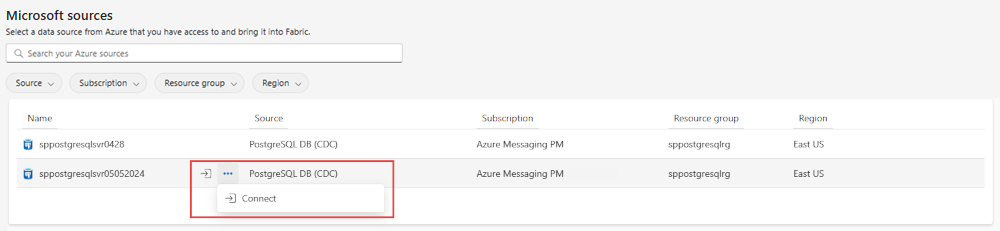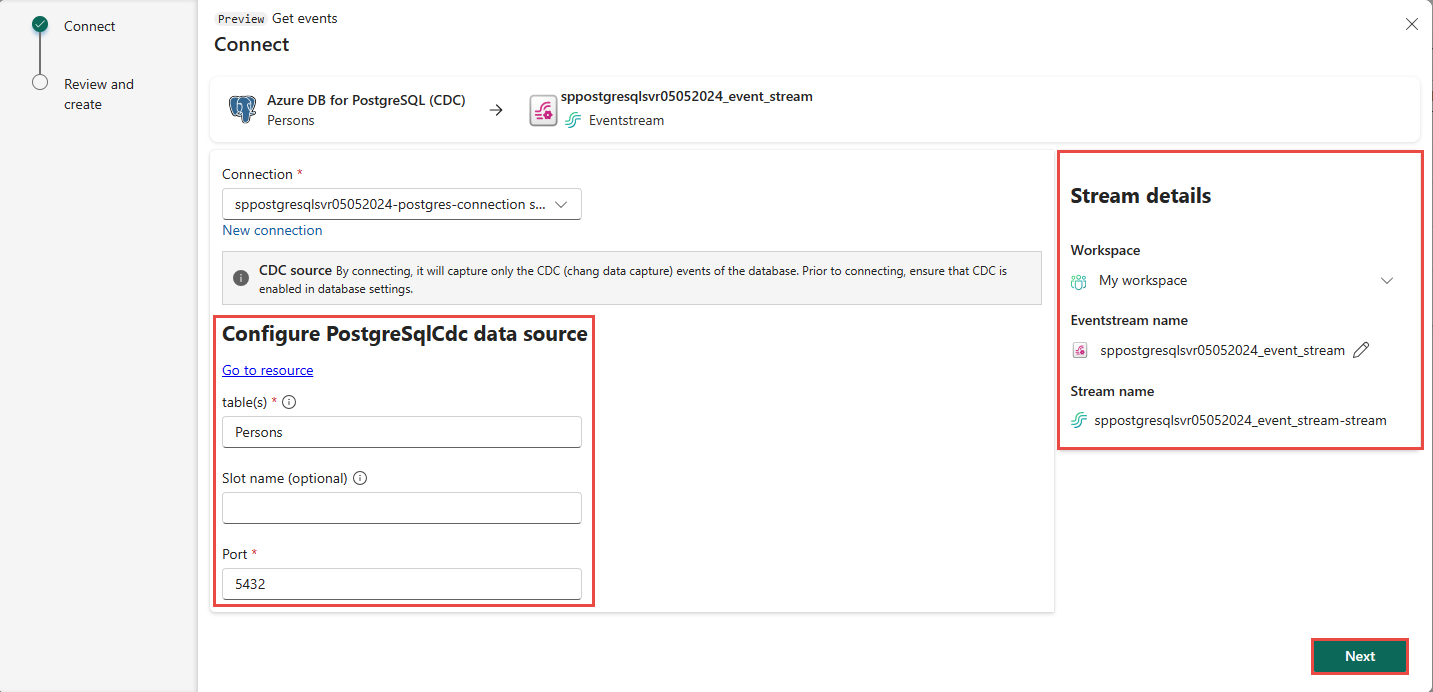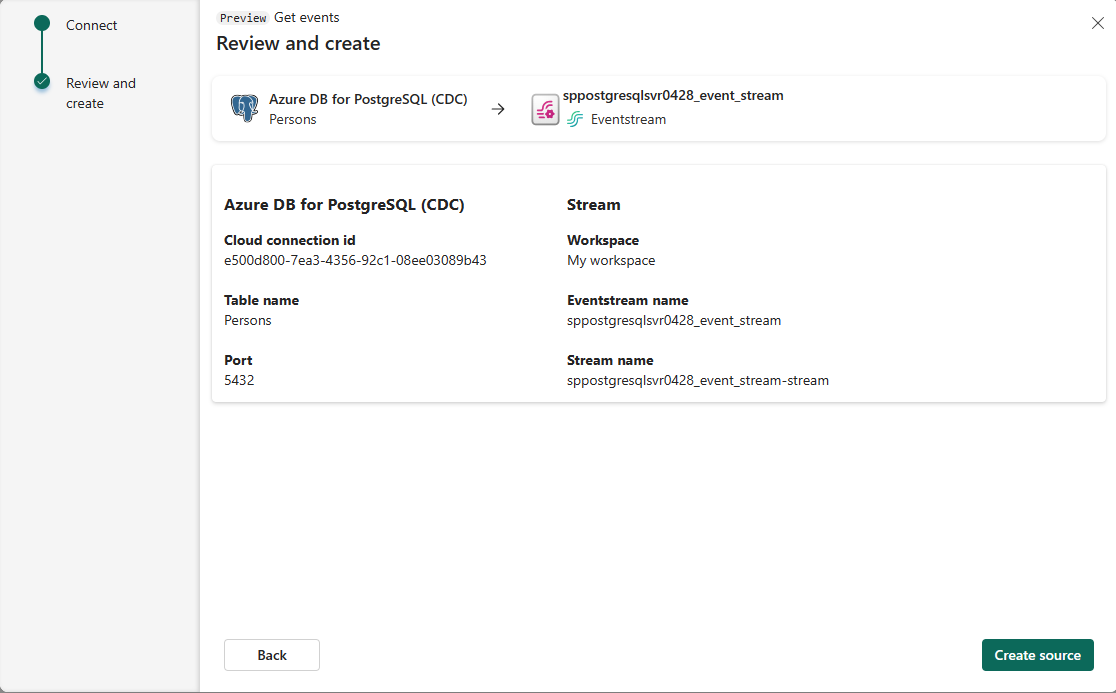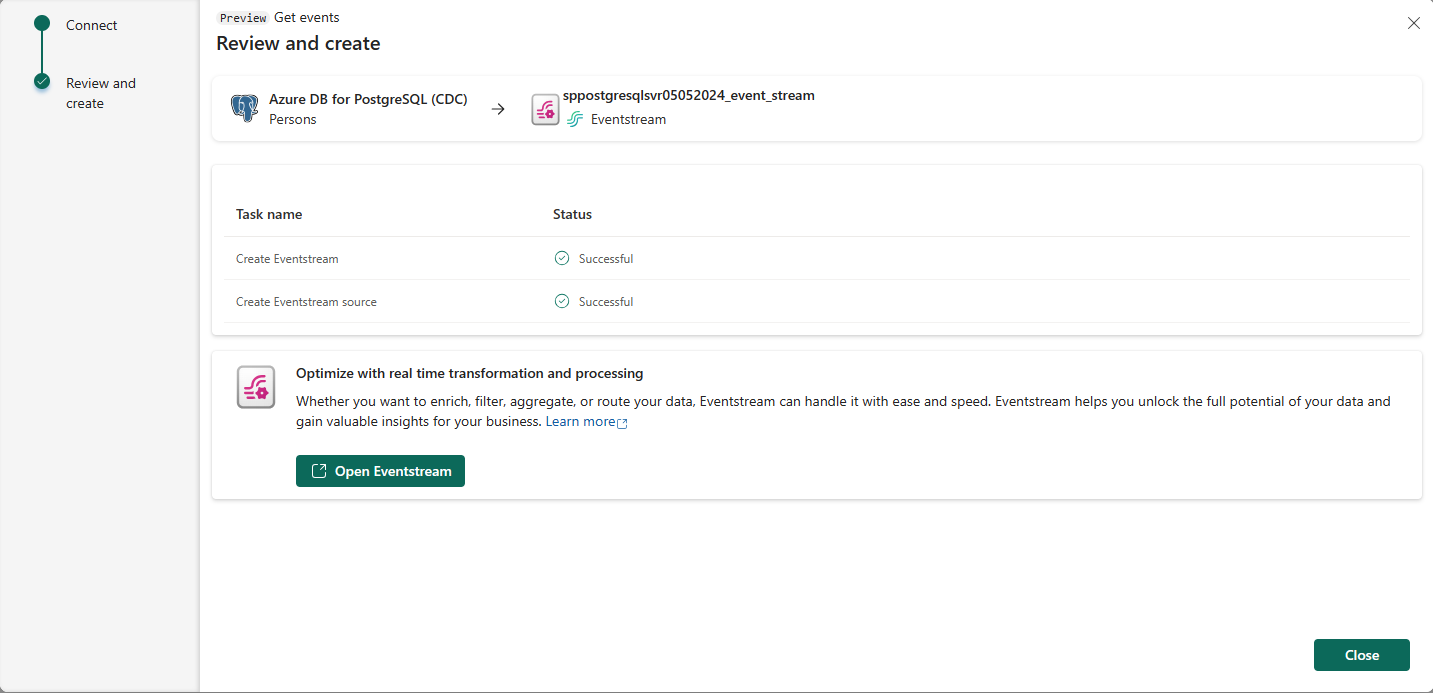Catatan
Akses ke halaman ini memerlukan otorisasi. Anda dapat mencoba masuk atau mengubah direktori.
Akses ke halaman ini memerlukan otorisasi. Anda dapat mencoba mengubah direktori.
Artikel ini menjelaskan cara menambahkan PostgreSQL Database Change Data Capture (CDC) sebagai sumber peristiwa di hub Fabric Real-Time.
Konektor sumber PostgreSQL Database Change Data Capture (CDC) untuk eventstream Microsoft Fabric memungkinkan Anda mengambil rekam jepret data saat ini dalam database PostgreSQL. Konektor kemudian memantau dan merekam perubahan tingkat baris di masa mendatang pada data ini.
Prasyarat
Akses ke ruang kerja dalam mode lisensi kapasitas Fabric (atau) mode lisensi Uji Coba dengan Kontributor atau izin yang lebih tinggi.
Akses pengguna terdaftar di database PostgreSQL.
CDC diaktifkan dalam database PostgreSQL.
Jika Anda memiliki Azure Database for PostgreSQL, ikuti langkah-langkah di bagian berikutnya untuk mengaktifkan CDC. Untuk informasi terperinci, lihat Replicasi logis dan dekoding logis - Azure Database for PostgreSQL - Fleksibel Server.
Untuk database PostgreSQL lainnya, lihat Konektor Debezium untuk PostgreSQL :: Dokumentasi Debezium.
Catatan
Beberapa tabel CDC tidak didukung.
Mengaktifkan CDC di Azure Database for PostgreSQL Anda
Untuk mengaktifkan CDC di Azure Database for PostgreSQL Anda, ikuti langkah-langkah ini berdasarkan jenis penyebaran Anda.
Azure Database untuk PostgreSQL server tunggal
Buka halaman Replikasi di portal Azure.
Ubah aturan replikasi menjadi Logis.
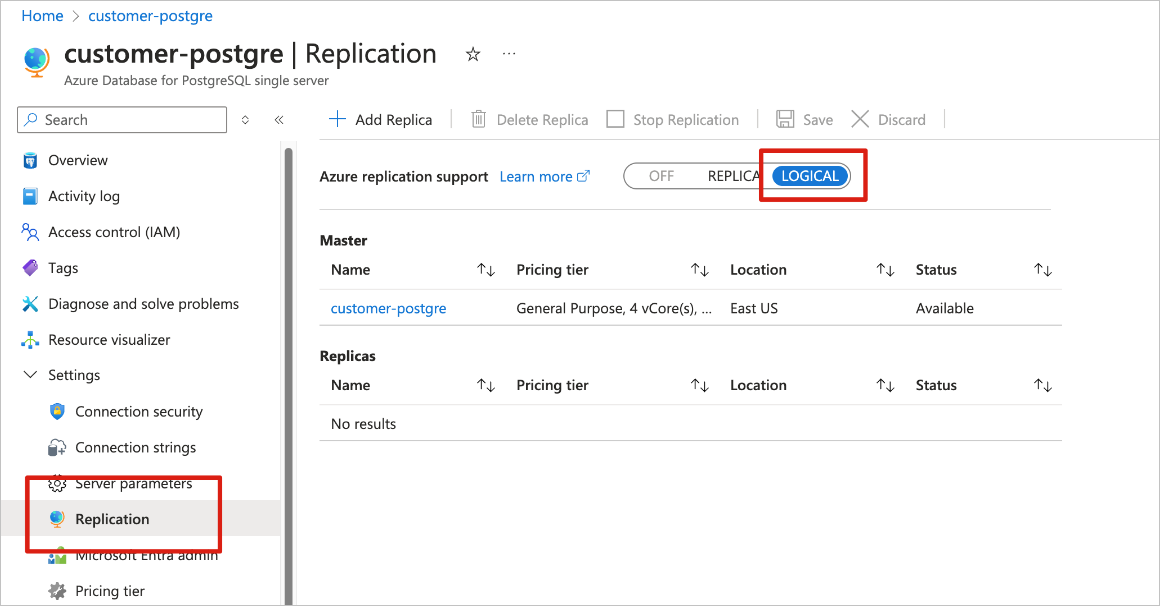
Server fleksibel Azure Database for PostgreSQL
Pada halaman server fleksibel Azure Database for PostgreSQL Anda di portal Azure, pilih Parameter server di menu navigasi.
Pada halaman Parameter Server:
Atur wal_level ke logis.
Perbarui max_worker_processes ke setidaknya 16.
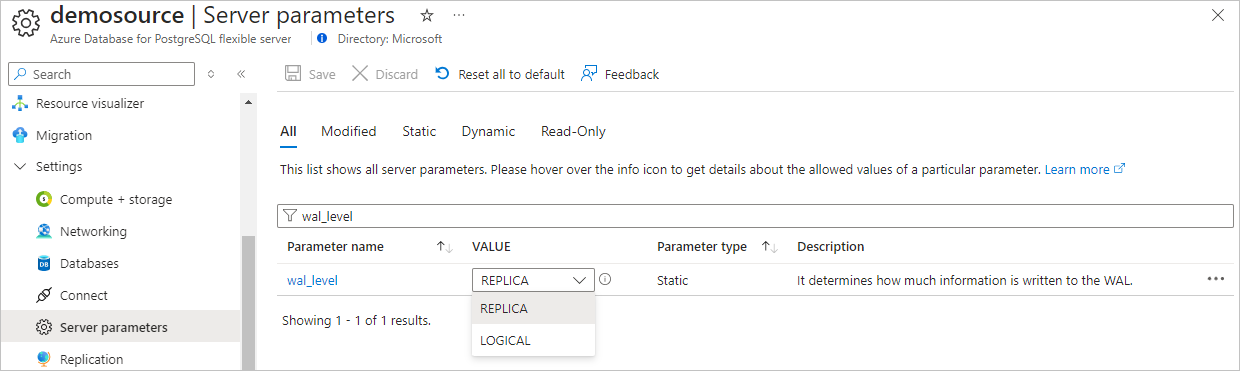
Simpan perubahan dan mulai ulang server.
Konfirmasikan bahwa instans server fleksibel Azure Database for PostgreSQL Anda memungkinkan lalu lintas jaringan publik.
Berikan izin replikasi pengguna admin dengan menjalankan pernyataan SQL berikut.
ALTER ROLE <admin user> WITH REPLICATION;
Mengambil acara dari Azure Database for PostgreSQL CDC
Anda bisa mendapatkan event dari Azure Database untuk PostgreSQL CDC ke dalam hub Real-Time dengan salah satu dari cara berikut:
Halaman sumber data
Masuk ke Microsoft Fabric.
Jika Anda melihat Power BI di kiri bawah halaman, beralihlah ke beban kerja Fabric dengan terlebih dahulu memilih Power BI dan kemudian memilih Fabric.

Pilih Real-Time di bilah navigasi kiri.
Halaman Data streaming terbuka secara default. Klik tombol Tambahkan data untuk masuk ke halaman Sumber data .
Anda juga bisa masuk ke halaman Sumber data secara langsung dengan memilih opsi Tambahkan data di bilah navigasi kiri.
Pada halaman Sumber data , pilih kategori sumber Microsoft di bagian atas, lalu pilih Sambungkan di petak Peta Azure DB for PostgreSQL (CDC ).
Gunakan instruksi dari bagian Tambahkan CDC Database PostgreSQL sebagai sumber .
Halaman sumber Microsoft
Di Hub Real Time, pilih sumber Microsoft.
Di daftar drop-down Sumber, pilih PostgreSQL (CDC).
Untuk Langganan, pilih langganan Azure yang memiliki grup sumber daya dengan akun Database PostgreSQL Anda.
Untuk Grup sumber daya, pilih grup sumber daya yang memiliki database.
Untuk Wilayah, pilih lokasi tempat database Anda berada.
Sekarang, pindahkan mouse ke atas nama sumber CDC Database PostgreSQL yang ingin Anda sambungkan ke hub Real-Time dalam daftar database, dan pilih tombol Sambungkan , atau pilih ... (elipsis), lalu pilih tombol Sambungkan .
Untuk mengonfigurasi informasi koneksi, gunakan langkah-langkah dari bagian Tambahkan Azure Database for PostgreSQL CDC sebagai sumber .
Tambahkan CDC Azure Database for PostgreSQL sebagai sumber
Pada halaman Sambungkan , pilih Koneksi baru.
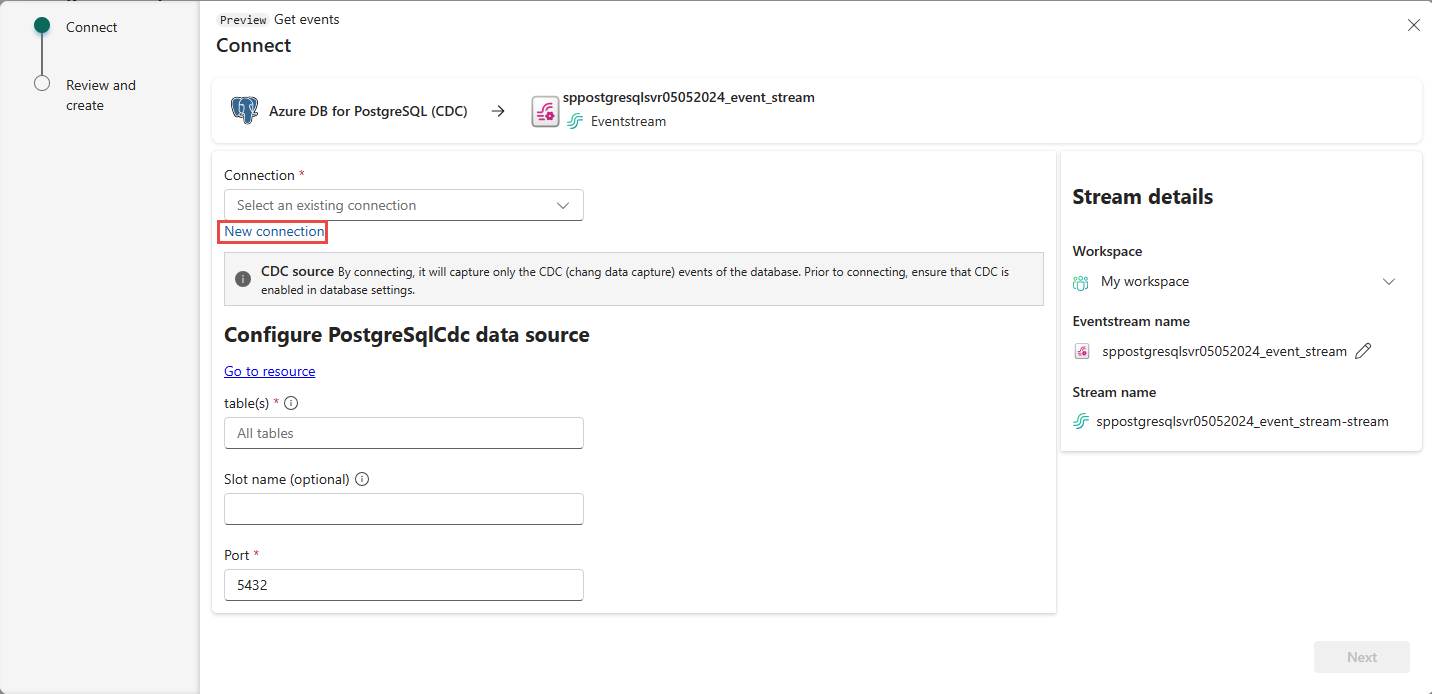
Jika Anda memiliki koneksi yang sudah ada ke sumber CDC Azure Database for PostgreSQL, Anda dapat memilihnya dari daftar drop-down Koneksi, dan melanjutkan ke mengonfigurasi port dan tabel.
Di bagian Pengaturan koneksi , masukkan informasi berikut ini.
Server: Alamat server database PostgreSQL Anda, misalnya my-pgsql-server.postgres.database.azure.com.
Database: Nama database, misalnya my_database.
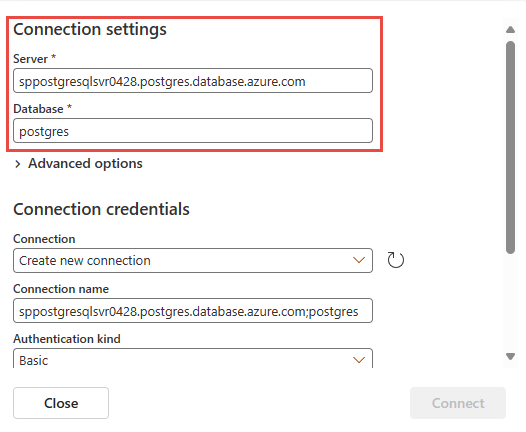
Gulir ke bawah, dan di bagian Kredensial koneksi, ikuti langkah-langkah ini.
Untuk Nama koneksi, masukkan nama untuk koneksi.
Untuk Jenis autentikasi, pilih Dasar.
Catatan
Saat ini, Fabric eventstreams hanya mendukung autentikasi Dasar .
Masukkan Nama Pengguna dan Kata Sandi untuk database.
Pilih Sambungkan.
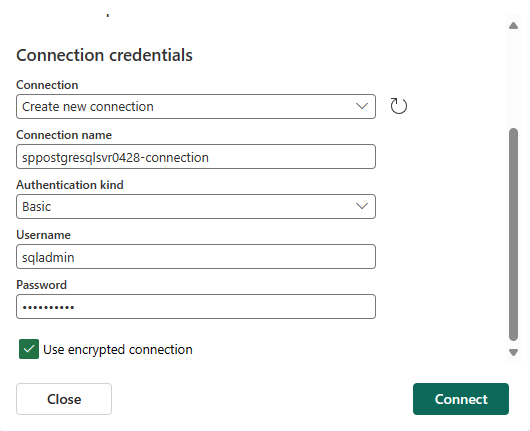
Sekarang, pada halaman Sambungkan , lakukan langkah-langkah berikut:
Untuk tabel, Masukkan nama tabel.
Untuk Port, masukkan nomor port atau biarkan nilai default: 5432.
Untuk nama eventstream, masukkan nama untuk eventstream tersebut. Wizard membuat eventstream dengan CDC Database PostgreSQL yang dipilih sebagai sumber.
Nama Stream secara otomatis dibuat untuk Anda dengan menambahkan -stream ke nama eventstream. Anda melihat aliran data ini di halaman Semua aliran data setelah panduan selesai.
Pilih Berikutnya di bagian bawah laman.
Pada halaman Tinjau + sambungkan , tinjau ringkasan, lalu pilih Sambungkan.
Menampilkan detail aliran data
Pada halaman Tinjau + sambungkan , jika Anda memilih Buka eventstream, wizard akan membuka eventstream yang dibuatnya untuk Anda dengan CDC Database PostgreSQL yang dipilih sebagai sumber. Untuk menutup wizard, pilih Selesai di bagian bawah halaman.
Anda akan melihat aliran di bagian Data streaming terbaru di halaman beranda hubReal-Time . Untuk langkah-langkah terperinci, lihat Melihat detail aliran data di hub Fabric Real-Time.
Konten terkait
Untuk mempelajari tentang menggunakan aliran data, lihat artikel berikut ini: